昨天我們在卡片上加了「標籤 (Badge)」,今天要把它做成一個獨立的小元件,以後在網站各個地方都能用,更詳細的說說
標籤 (Tag/Badge) 就是網站上那種「小小的提示文字」:
它們常用來告訴使用者「這個商品有什麼特別的地方」
HTML
<span class="tag tag-new">新品</span>
<span class="tag tag-sale">特價</span>
<span class="tag tag-hot">熱銷</span>
解釋:<span>:一個行內元素,適合用來包住「短文字」class="tag tag-new":兩個 class:tag → 基本樣式(所有標籤共用)tag-new → 代表這是「新品」標籤,會有自己的顏色。
新品、特價、熱銷 → 這就是顯示在畫面上的文字。
小提示:
class 像是一個「標籤」,你可以貼很多不同的 class 來套用樣式
.tag {
display: inline-block; /* 讓它變成小方塊 */
padding: 4px 8px; /* 內距:文字和邊框的距離 */
border-radius: 4px; /* 圓角 */
font-size: 12px; /* 字體大小 */
color: #fff; /* 字體顏色(白) */
}
.tag-new {
background-color: #2ed573; /* 綠色-代表新品 */
}
.tag-sale {
background-color: #ff4757; /* 紅色-代表特價 */
}
.tag-hot {
background-color: #ffa502; /* 橘色-代表熱銷 */
}
重點:.tag → 全部標籤的「共同造型」:有內距、圓角、白字。.tag-new .tag-sale .tag-hot → 個別顏色,這樣不用每次都重新寫整段 CSS
因為同一種元件會出現在很多地方:
如果我們都用 .tag 管理,就算以後想改全部標籤的字體,只要改 .tag 就好,其他頁面會自動跟著變
HTML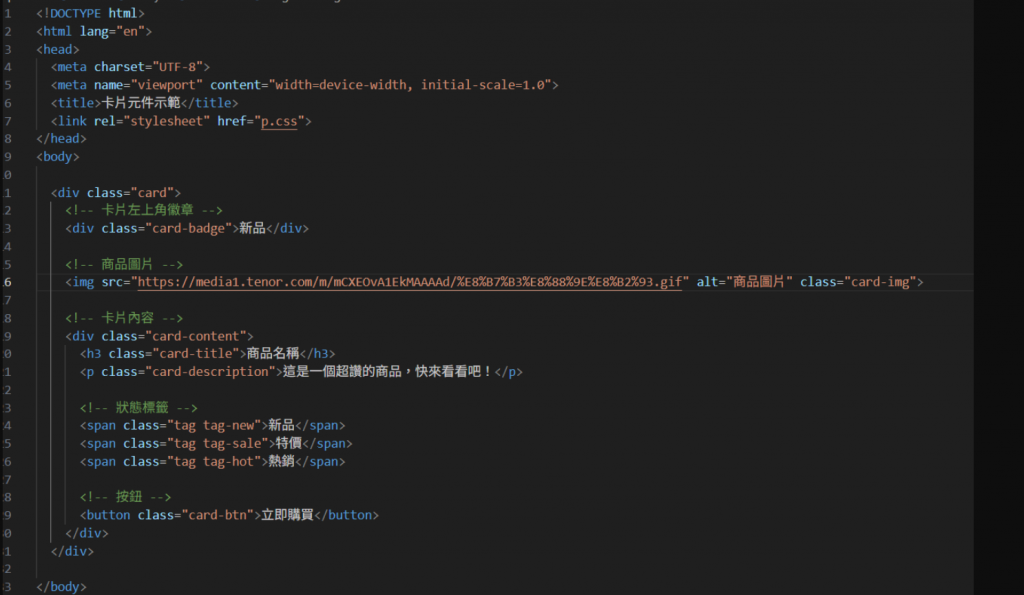
CSS
/* --- 卡片外觀 --- */
.card {
position: relative; /* 為了讓徽章能定位在卡片內 */
width: 300px;
border: 1px solid #ddd;
border-radius: 12px;
box-shadow: 0 2px 8px rgba(0,0,0,0.1);
overflow: hidden;
background-color: #fff;
transition: transform 0.2s ease-in-out;
margin: 20px auto; /* 置中用 */
}
/* 滑鼠移上去的效果 */
.card:hover {
transform: translateY(-5px);
box-shadow: 0 4px 12px rgba(0,0,0,0.2);
}
/* --- 卡片圖片 --- */
.card-img {
width: 100%;
}
/* --- 卡片內容 --- */
.card-content {
padding: 16px;
}
/* --- 卡片標題 --- */
.card-title {
font-size: 18px;
margin: 0 0 8px;
}
/* --- 卡片描述 --- */
.card-description {
font-size: 14px;
color: #555;
margin-bottom: 12px;
}
/* --- 卡片按鈕 --- */
.card-btn {
display: inline-block;
padding: 8px 16px;
background-color: #007bff;
color: #fff;
border: none;
border-radius: 8px;
cursor: pointer;
}
.card-btn:hover {
background-color: #0056b3;
}
/* --- 卡片徽章 (左上角小標籤) --- */
.card-badge {
position: absolute;
top: 12px;
left: 12px;
background-color: #ff4757;
color: #fff;
padding: 4px 8px;
font-size: 12px;
border-radius: 4px;
}
/* --- 卡片「禁用」狀態 --- */
.card.disabled {
opacity: 0.6;
pointer-events: none; /* 禁用點擊 */
}
.card.disabled .card-btn {
background-color: #ccc;
}
/* --- 狀態標籤(新品/特價/熱銷)--- */
.tag {
display: inline-block;
padding: 4px 8px;
border-radius: 4px;
font-size: 12px;
color: #fff;
margin-right: 4px; /* 標籤間距 */
}
.tag-new {
background-color: #2ed573; /* 綠色-新品 */
}
.tag-sale {
background-color: #ff4757; /* 紅色-特價 */
}
.tag-hot {
background-color: #ffa502; /* 橘色-熱銷 */
}
成果: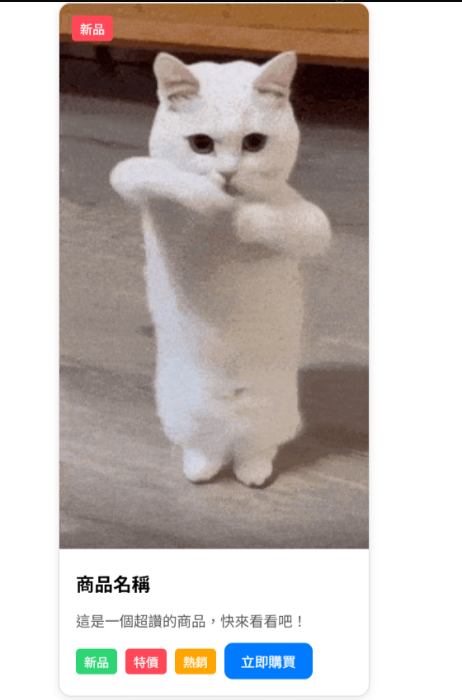
標籤雖小但仍應考慮文字與背景的對比度,以及聚焦狀態,完成一部分後可以查看實際網頁情形是否有達預期,
必要時可加入 aria 屬性,或使用語意化元素,方便輔助工具正確閱讀
建議採用一致的命名規範,例如:BEM、select_row
避免使用過深的選擇器或依賴標籤型選擇器,以免造成樣式衝突
透過 CSS 變數(色碼可上網搜尋),管理顏色與間距
這樣可以快速調整全站風格,也方便實作,暗色模式
避免在首屏放太多陰影層次或高成本動畫
如果有大量標籤,可以考慮使用 CSS sprite 或 SVG 來簡化渲染
元件應保持 單一職責 並「可組合」為目標
狀態交由外層控制,可以讓元件更容易重用,也更方便測試
建立簡短的使用說明或 storybook
清楚列出每個變體的用途與允許的屬性
能讓團隊成員更直覺使用 並降低溝通成本
